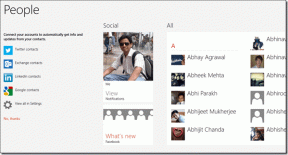7 най-добри начина да поправите, че фенерчето на iPhone не работи
Miscellanea / / April 22, 2022
Светодиодът на гърба на вашия iPhone може да ви помогне правете по-добри снимки при слаба светлина и дори действа като фенерче в тъмното. Apple ви дава удобно фенерче пряк път в долната част на заключения екран и Центъра за управление. Ами ако този превключвател или фенерчето не работят по предназначение?

Независимо дали активира фенерчето от Центъра за управление или от заключващия екран, светодиодът не се включва, ще ви остави объркани. Може също така да се случи фенерчето да светне за кратко, преди да се изключи. Ако се сблъскате с подобни проблеми, ето седем решения за отстраняване на неработещо фенерче на iPhone.
1. Затворете приложението Камера от скорошни приложения
Приложението за камера използва фенерчето, за да хвърли повече светлина в условия на слаба светлина, за да прави снимки. Ако приложението работи във фонов режим, това може да попречи на превключването на фенерчето - въпреки че това е малко вероятно, по-добре е да сте сигурни. Така че е добра идея първо да затворите приложението за камера от списъка с скорошни приложения, ако то работи на заден план.

Ако имате iPhone с Face ID, плъзнете нагоре отдолу, за да изведете списъка с последните приложения. След това докоснете и плъзнете нагоре в приложението за камера, за да го изчистите. Ако имате iPhone с начален бутон, натиснете два пъти бутона за начало, за да изведете списъка с последните приложения, и плъзнете нагоре върху приложението за камера, за да го премахнете.
Опитайте да активирате превключването на фенерчето, за да видите дали работи.
2. Принудително рестартирайте вашия iPhone
А принудително рестартиране понякога може да коригира често срещани проблеми на вашия iPhone. Ако фенерчето ви изобщо не се включва дори след активиране на превключвателя, следвайте тези стъпки, за да принудително рестартирате вашия iPhone.

За iPhone 6s или по-нисък:
Натиснете и задръжте бутона Начало и бутона за захранване едновременно. Освободете ги, когато видите логото на Apple.
За iPhone 7:
Натиснете и задръжте клавиша за намаляване на силата на звука и бутона за захранване. Освободете ги, когато видите логото на Apple.
За iPhone 8 и по-нови версии:
Натиснете и освободете клавиша за увеличаване на силата на звука, натиснете и пуснете клавиша за намаляване на силата на звука и след това натиснете и задръжте бутона Side/Power, докато видите логото на Apple.
3. Оставете iPhone да се охлади, ако е топъл
Ако сте използвали вашия iPhone непрекъснато за продължителен период от време, той може да стане доста топъл. Това може да направи iPhone временно муден или да се нагрее още повече, когато се използват функции, изискващи ресурси, като приложението Камера или игри. И iPhone може да не активира LED фенерчето, за да предотврати допълнителното натоварване на системата.
Ето защо ще трябва да оставите вашия iPhone да се охлади. След това можете да го рестартирате, за да опитате да използвате фенерчето.
4. Презаредете батерията на вашия iPhone
Когато батерията на вашия iPhone падне под определен процент, iOS автоматично деактивира някои функции, за да предотврати по-нататъшно изтощаване на батерията.

Така че, ако нивото на батерията на вашия iPhone е под 10%, свържете го към зарядното устройство и го напълнете, преди да използвате фенерчето.
5. Увеличете яркостта на фенерчето от Центъра за управление
iOS има кокетна малка функция, при която можете да променяте интензивността на фенерчето директно от контролния център. Ако интензитетът или яркостта на вашето фенерче са по-ниски от обикновено, можете да го увеличите по този начин.
Етап 1: Достъп до центъра за управление, като плъзнете надолу от горния десен ъгъл на екрана, ако вашият iPhone има Face ID. Ако вашият iPhone има бутон за начало, плъзнете нагоре от долната част на екрана.
Стъпка 2: Докоснете и задръжте бутона на фенерчето и на екрана ще се появи плъзгач.

Стъпка 3: Използвайте този плъзгач, за да увеличите яркостта на фенерчето. Плъзнете нагоре до края на плъзгача за максимална интензивност.


6. Актуализирайте iPhone до най-новата версия на iOS
Определена версия на софтуера може да е причинила проблем с функционирането на фенерчето. Актуализирането на вашия iPhone до най-новия софтуер може да реши такива проблеми.
Етап 1: Отворете приложението Настройки на вашия iPhone и изберете Общи.
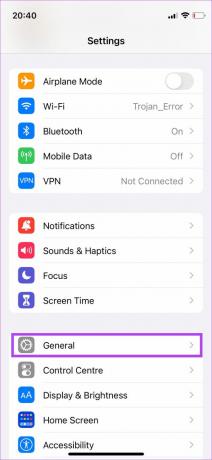
Стъпка 2: Докоснете Актуализация на софтуера.
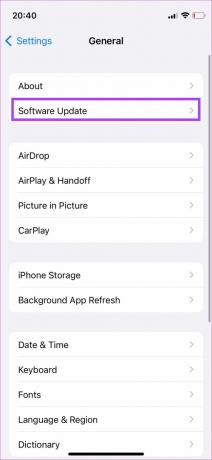
Стъпка 3: Ако е налична нова актуализация, тя ще бъде посочена там. Изберете Инсталиране и изчакайте инсталацията да завърши.
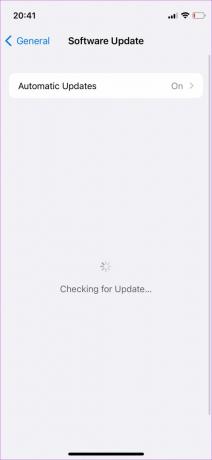
7. Използвайте светкавицата в приложението Camera и след това активирайте фенерчето
Добър начин да тествате дали светодиодът на фенерчето работи или не е като се опитате да използвате светкавицата в приложението за камера. Ето как да го направите.
Етап 1: Отворете приложението Камера на вашия iPhone.
Стъпка 2: Докоснете иконата на светкавицата в горния ляв ъгъл на екрана, за да я активирате.
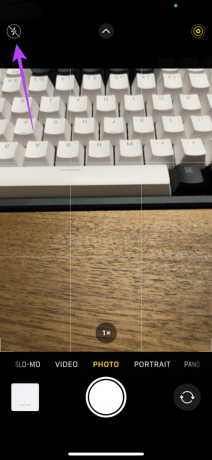
Стъпка 3: След това докоснете малката стрелка в горната част, за да изведете допълнителни настройки.

Стъпка 4: Изберете иконата на светкавицата, която се показва в долната част.

Стъпка 5: Сега изберете опцията Включено.
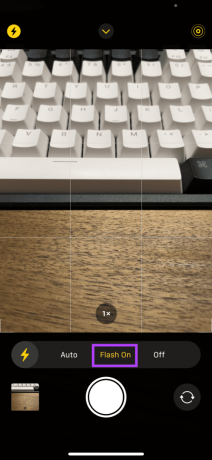
Стъпка 6: Щракнете върху снимка и вижте дали светкавицата се активира.
Ако светкавицата работи, докато щракнете върху снимката, това означава, че вашият светодиод работи добре. Затворете приложението за камера сега и опитайте да активирате превключването на фенерчето.
Намерете своя път в тъмнината с фенерчето на iPhone
Фенерчето на вашия iPhone вече трябва да работи нормално след извършване на тези стъпки. Ако фенерчето все още не работи, след като изпробвате всички решения, препоръчваме ви да занесете вашия iPhone в оторизиран сервизен център, за да го проверите и поправите.
Последна актуализация на 11 април 2022 г
Горната статия може да съдържа партньорски връзки, които помагат за поддръжката на Guiding Tech. Това обаче не засяга редакционната ни почтеност. Съдържанието остава безпристрастно и автентично.